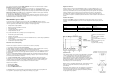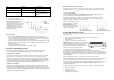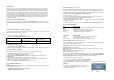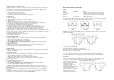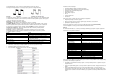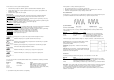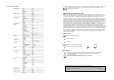User manual
Funkce Autoset se navíce uplatní v těchto případech:
• Odstraňování potíží jednoho stabilního signálu, automatická měření aktuálního signálu
• Snadná změna prezentace signálu. Například sledování pouze jednoho cyklu průběhu nebo
náběžné hrany křivky
• Sledování video signálů nebo FFT signálů
Sinusová vlna
Multi-cyklická vlna – zobrazuje několik cyklů s příslušným horizontální a vertikálním měřítkem,
osciloskop zobrazuje Cycle RMS, frekvenci, periodu a automatická měření Peak-to-Peak.
Jednotlivá vlna – nastavení horizontálního měřítka pro zobrazení jednoho cyklu křivky, osciloskop
zobrazuje Mean a automatická měření Peak-to-Peak.
FFT – konverze vstupní časové domény signálu do frekvenční složky a zobrazení výsledků do grafu
v porovnání se magnitudou (spektra), jedná se o matematické výpočty.
Undo Autoset – návrat k předchozí konfiguraci.
Obdélníková nebo pulzní vlna
Několikanásobná obdélníková vlna – zobrazuje několik cyklů s příslušným horizontálním a vertikálním
měřítkem. Osciloskop zobrazí automatická měření Pk-Pk, Mean, periody a frekvence.
Jednotlivá obdélníková vlna – nastavení horizontálního měřítka pro zobrazení jednoho cyklu křivky,
osciloskop zobrazí automatická měření Min, Max, Mean a Positive Width.
Náběžná hrana – zobrazení hrany a času náběhu a měření Peak-to-Peak.
Sestupná hrana – zobrazení hrany a času sestupu a měření Peak-to-Peak.
Undo Autoset – návrat k předchozí konfiguraci.
Video signál
V případě, že osciloskop zjistí, že se jedná o video signál, zobrazí následující možnosti:
Zobrazení různých polí, ke spouštění dochází v libovolném poli
Zobrazení jedné kompletní linky s částí předchozí i následné linky, ke spouštění
dochází v libovolném poli
Zobrazení jedné kompletní linky s částí předchozí i následné linky, pro výběr
konkrétního řádku použijte multifunkční ovladač,
Zobrazení několika polí, osciloskop se spouští pouze v lichých polích.
Zobrazení několika polí, osciloskop se spouští pouze v sudých polích.
Kurzor
Pro vstup do Cursor Menu stiskněte tlačítko Cursor. Pomocí multifunkčního ovladače pak změníte
pozici kurzoru.
Možnost Nastavení Popis
Type
1
čas, amplituda, off Výběr a zobrazení měření pomocí kurzorů
Time měří čas, frekvenci a amplitudu
Source CH1 – CH4 Vyberte průběh pro kurzorové měření
Delta ∆ Zobrazení absolutní hodnoty rozdílu (delta)
Kurzor 1 a 2 Zobrazení pozice kurzoru
1 – pro Math FFT zdroj, měření frekvence a magnitudy
Hodnoty delta ∆ se mění podle těchto typů kurzorů:
• Časové kurzory zobrazují ∆ , 1/∆ a ∆V (nebo ∆I, ∆VV atd.)
• Amplitudové kurzory a kurzory magnitudy (Math FFT source) zobrazují ∆V, ∆I, ∆VV atd.
• Frekvenční kurzory (Math FFT source) zobrazuje 1/∆Hz a ∆dB.
Přesouvání kurzoru
Pohyb kurzoru 1 a 2 provedete pomocí multifunkčního ovladače. Kurzory můžete pohybovat pouze,
je-li zobrazena nabídka Cursor Menu. Aktivní kurzor je reprezentován plnou linkou.
Výchozí nastavení
Stiskněte tlačítko Default Setup. Tím dojde k obnovení výchozí (tovární) konfigurace většiny
funkcí a ovládacích prvků osciloskopu. Tlačítkem Display změníte zobrazení průběhu vzhledu
celé obrazovky.
Možnost Nastavení Popis
Type vektory, body vektory vyplňují prostor mezi vztažnými body
Persist Off, 1 / 2 / 5 s až ∞ nastavení intervalu pro zobrazení sample point
Format YT, XY YT – zobrazení napětí (vertikálně) k času
XY – zobrazení bodu při sběru u kanálu 1 a 2
V závislosti na typu, dojde k zobrazení křivky ve 3. různých schématech: solid, dimmed a broken.
1) Solid (plná linka) – živé zobrazení křivky daného kanálu.
Změna vertikální a horizontální pozice je možné při
pozastaveném průběhu.
2) Dimmed (úsporný režim) – zobrazení za nižší intenzity
dipsleje.
3) Broken (přerušovaná linka) – zobrazení průběhu křivky při
pozastavení sběru dat a provedení změn, které osciloskop na
aktuální křivce nedokáže aplikovat.
Persistence
Osciloskop zobrazuje perzistenci křivky (dosvit) s menší intenzitou, než „live“ data.
Možnost Popis
Off Odstraňuje výchozí nebo staré křivky, při každém zobrazení nové křivky.
Time Limit Zobrazení nové křivky za normální intenzity a staré křivky s nižší intenzitou.
Odstraňuje staré křivky po dosažení časového limitu.
Infinite Starší průběhy jsou zobrazovány s nižší intenzitou, jsou však dále viditelné.
XY Format – tento formát použijte pro analýzu fázových rozdílů (Lissajous). Formát vykreslí napětí
na kanálu 1 oproti napětí na kanálu 2, kde kanál 1 je vodorovná osa a kanál 2 je vertikální osa.
Osciloskop dokáže zachytit signál v normálním režimu YT při různé vzorkovací frekvenci.
Stejnou křivku můžete spatřit i v režimu XY. Předtím však pozastavte akviziční proces a změňte
zobrazení do formátu XY.